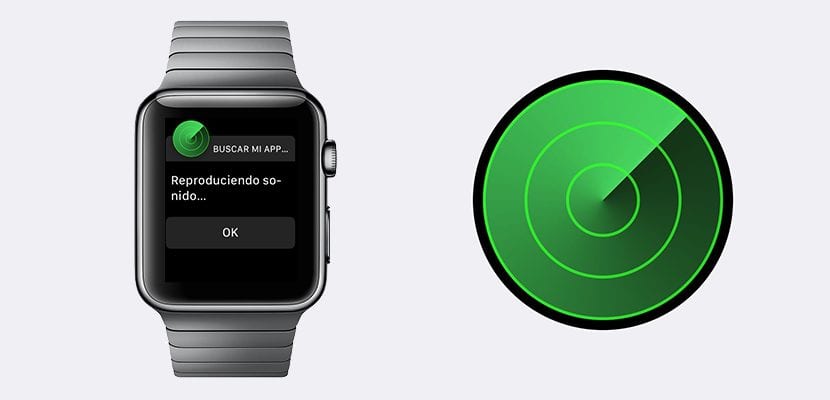
Ang Apple ay natagpuan ang isang tunay na ugat sa paksa ng Apple Watch straps, at kasalukuyang nag-aalok sa iyo ng isang malaking bilang ng mga ito sa Apple Store. Ngunit din, sa labas nito, at sa napaka-abot-kayang mga presyo maaari naming, kahit na kung minsan ang kalidad ay maaaring mag-iwan ng kaunti na nais. Ngayon na nasa kalagitnaan kami ng tag-init, malamang na alisin namin ang aming Apple Watch sa higit sa isang okasyon, lalo na kung napakainit at anumang bagay na mayroon kami sa aming pulso ay nakakaabala sa amin. Kung ito ang iyong kaso at kung minsan ay hindi mo naalala kung saan mo iniwan ang iyong Apple Watch, sa artikulong ito ipapakita namin sa iyo dahil mahahanap natin ito sa application na Hanapin ang aking iPhone.
Mula nang mailunsad ang application na Hanapin ang aking iPhone, kasama ang app na ito mahahanap namin halos ang anumang aparato na naiugnay sa aming account, mula sa isang iPad, nakaraan ang iPod, isang Mac, hanggang sa AirPods at syempre ang iPhone. Sa ngayon, ang Apple ay hindi nag-aalok sa amin ng pagkakataon na hanapin ang Apple Pencil sa loob ng pagpapaandar na ito, malinaw naman dahil sa mga limitasyon nito. Ipinapakita namin dito sa iyo kung paano namin madaling mahahanap ang aming Apple Watch, malinaw at tulad ng sa AirPods, sa isang limitadong lugar tulad ng aming tahanan.
Hanapin ang aking Apple Watch gamit ang Find My iPhone app
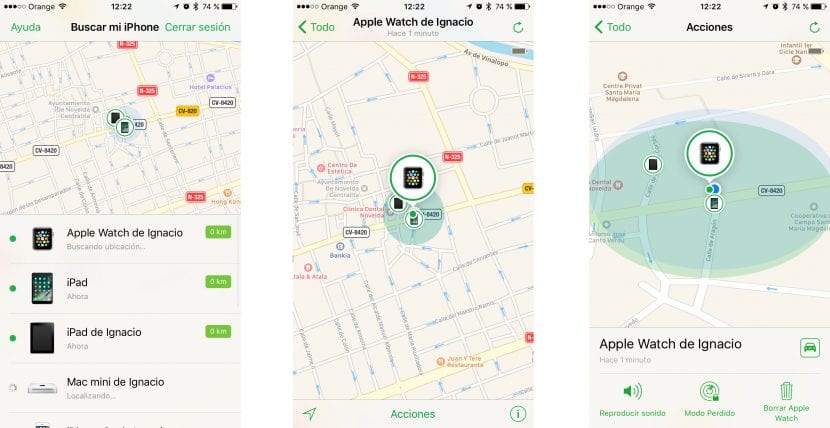
- Una sa lahat, dapat kaming pumunta sa application na naka-install nang katutubong sa aming iPhone, iPad o iPod Touch. Kung wala kaming anumang nasa kamay, magagawa natin ito sa pamamagitan ng icloud.com website.
- Ang lahat ng mga aparato na nauugnay sa parehong Apple ID ay nakalista sa ibaba. Dapat nating piliin ang Apple Watch.
- Sa susunod na hakbang, ang lokasyon ng Apple Watch ay ipapakita sa mapa, isang lokasyon na dapat ay naroroon. Pumunta kami sa mga pagkilos at pinindot ang Tunog ng tunog.
- Sa oras na ito ang Apple Watch ay magsisimulang maglabas ng tipikal na tunog na inilalabas din ng iPhone o iPad kapag naaktibo namin ang pagpipiliang ito.

Sa aking kaso pagkatapos na subukin ang beta ng ios 11 ay nai-publish ito wala akong access sa mansanas ng mansanas, kailangan kong mag-link muli ngunit sa tuwing susubukan ko ito ay hindi ko ito makita